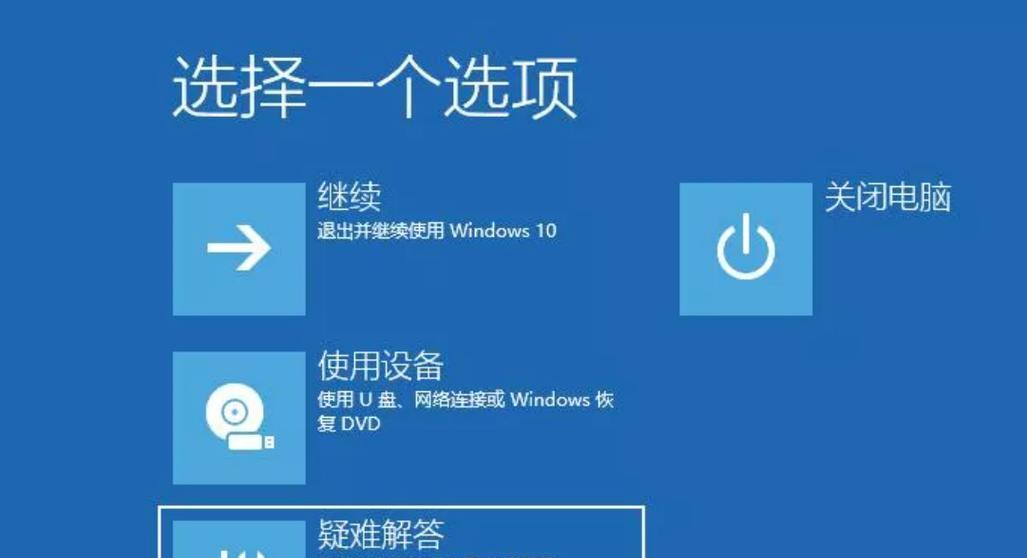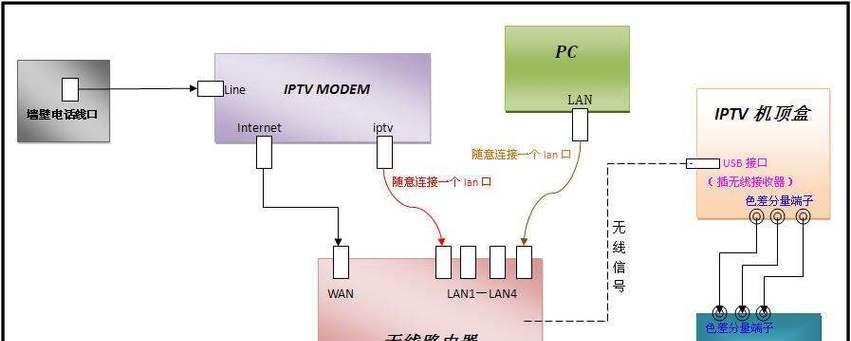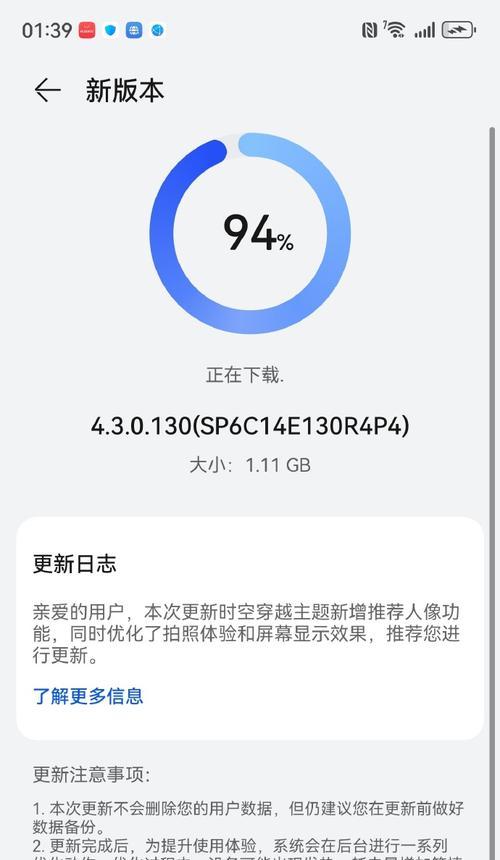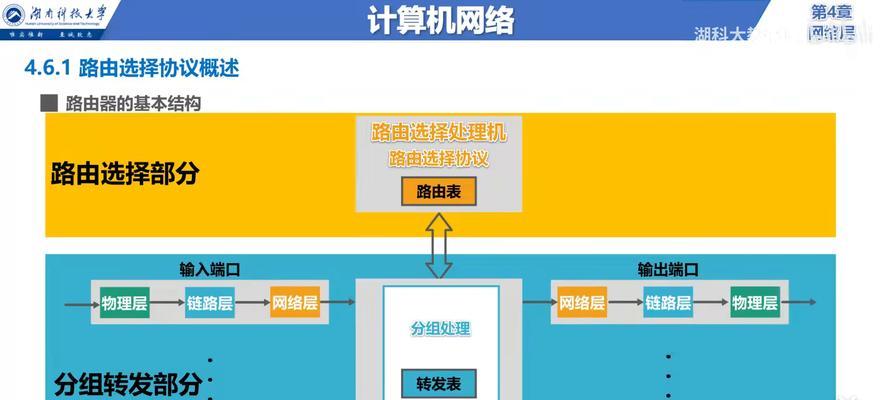电脑添加打印机的步骤(简易教程及注意事项)
游客 2023-11-11 10:52 分类:数码知识 197
在现代社会,电脑和打印机成为了我们生活中必不可少的工具。但是,许多人对于如何在电脑上正确添加打印机还存在一些困惑。本文将详细介绍以电脑添加打印机的步骤,帮助读者顺利完成这一操作,提高工作效率。
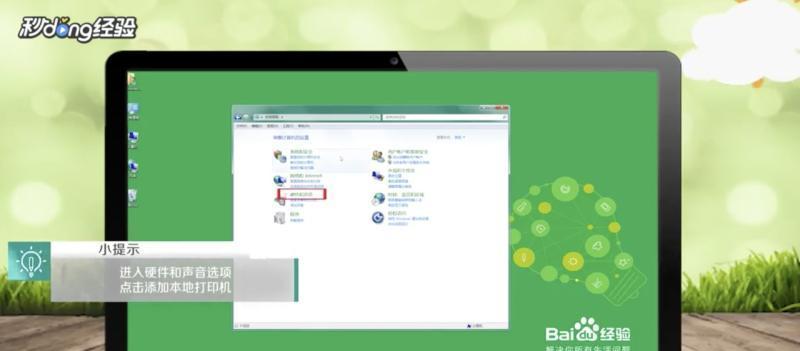
1.检查打印机连接线

在开始添加打印机之前,首先要确保打印机的连接线已经正确插入电脑的USB接口,确保连接稳固。
2.打开电脑设置
点击屏幕左下角的Windows图标,打开“设置”菜单。

3.进入“设备”选项
在“设置”菜单中,找到并点击“设备”选项。
4.选择“打印机和扫描仪”
在“设备”选项中,找到“打印机和扫描仪”并点击进入。
5.点击“添加打印机或扫描仪”
在“打印机和扫描仪”页面中,找到并点击“添加打印机或扫描仪”选项。
6.等待系统搜索打印机
系统将自动开始搜索附近的打印机设备,请耐心等待搜索完成。
7.选择要添加的打印机
在搜索结果中,找到你想要添加的打印机设备,并点击选中。
8.点击“下一步”
在选中打印机之后,点击页面下方的“下一步”按钮。
9.安装打印机驱动程序
根据系统提示,选择是否安装打印机驱动程序,确保打印机能够正常工作。
10.完成打印机添加
安装驱动程序后,系统将自动完成打印机的添加过程。
11.测试打印
在打印机添加完成后,可以进行测试打印,确保打印机与电脑连接正常。
12.调整默认打印机设置
如果有多台打印机连接在电脑上,可以通过“设备”菜单中的“打印机和扫描仪”选项来选择默认打印机。
13.更新打印机驱动程序
定期检查并更新打印机驱动程序,以确保打印机能够正常工作并享受到新功能。
14.处理常见问题
如果在添加打印机的过程中遇到问题,可以通过查看说明书或者在官方网站上寻找解决方案。
15.保持打印机和电脑的良好状态
定期清洁打印机设备,保持其正常运作,并避免在电脑上安装有潜在威胁的软件,以保证打印机和电脑的安全。
通过以上的步骤,我们可以顺利地在电脑上添加打印机。电脑与打印机的连接为我们提供了高效便捷的办公和生活体验。希望本文对读者在添加打印机时有所帮助,并且能够正确地操作和维护打印机设备。
版权声明:本文内容由互联网用户自发贡献,该文观点仅代表作者本人。本站仅提供信息存储空间服务,不拥有所有权,不承担相关法律责任。如发现本站有涉嫌抄袭侵权/违法违规的内容, 请发送邮件至 3561739510@qq.com 举报,一经查实,本站将立刻删除。!
- 最新文章
-
- 联想笔记本的小红点怎么关闭?关闭小红点的正确步骤是什么?
- 笔记本电脑KBBL接口是什么?
- 华硕笔记本如何进入bios设置?
- 苹果笔记本盒盖状态下如何设置听音乐?
- 坚果投影仪推荐使用哪些播放器软件?如何下载安装?
- 倒持手机拍照的技巧和方法是什么?
- 电脑红绿黑屏怎么办解决?有哪些可能的原因?
- 联想电脑尖叫声音大解决方法?
- 如何设置投影仪进行墙面投影?
- 如何阅读电脑主机配置清单?哪些参数最重要?
- 假装拍照模块手机拍摄方法是什么?
- 监控维修笔记本电脑费用是多少?服务流程是怎样的?
- 笔记本电源键配置如何设置?设置中有哪些选项?
- 笔记本电脑键盘卡住怎么解开?解开后键盘是否正常工作?
- 超清小孔摄像头如何用手机拍照?操作方法是什么?
- 热门文章
-
- lol笔记本电脑鼠标怎么点不了?可能是哪些原因导致的?
- 点阵投影仪的工作原理是什么?
- M3芯片笔记本电脑售价多少?
- 联想笔记本更新驱动器步骤是什么?更新后有什么好处?
- 台式电脑连接wifi步骤是什么?
- 如何实时查看电脑的真实配置参数?有哪些方法?
- 一万四左右的电脑配置性能如何?适合哪些用途?
- 发型师拍摄机连接手机拍照的操作方法?
- 便宜红米笔记本电脑价格是多少?性价比如何?
- 电脑剪映关机掉线问题如何解决?有哪些可能的原因?
- 电脑无法播放声音怎么办?解决电脑无声问题的步骤是什么?
- 工厂防拍照手机套如何拆除?
- 投影仪出现彩虹纹的可能原因是什么?
- 手机拍照时画面卡住了怎么办?如何解决拍照时的卡顿问题?
- 大学计算机课适合哪款笔记本电脑?
- 热评文章
- 热门tag
- 标签列表